
Talaan ng mga Nilalaman:
- May -akda John Day [email protected].
- Public 2024-01-30 13:12.
- Huling binago 2025-01-23 15:13.
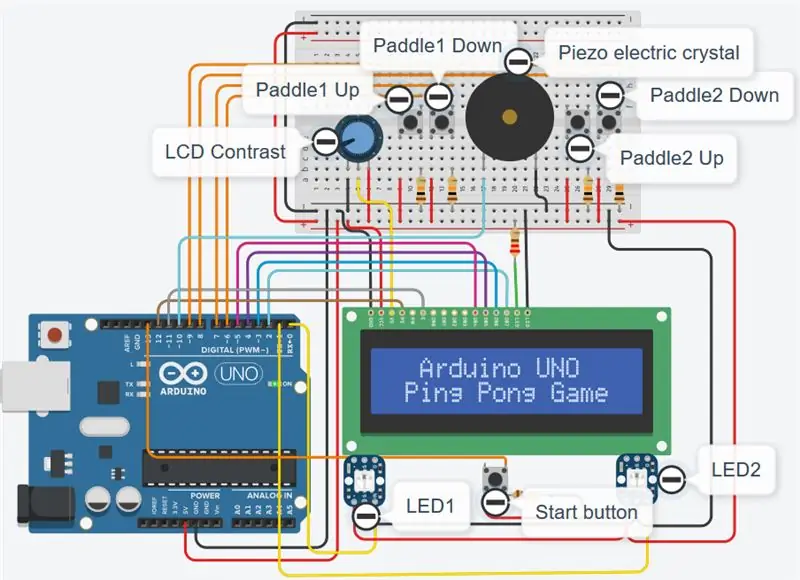
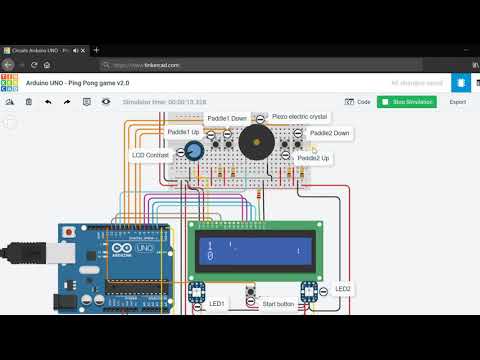
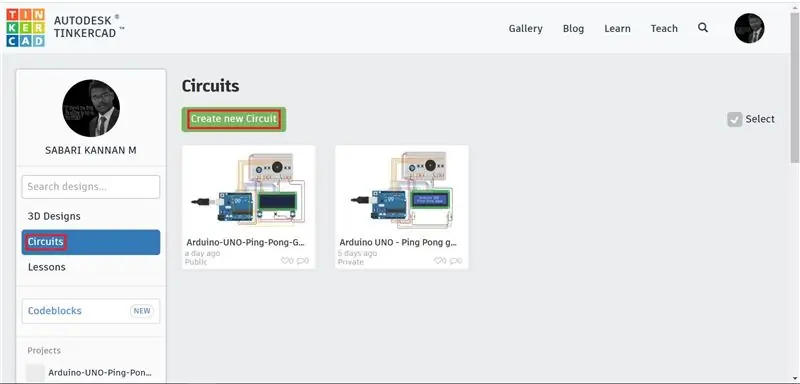
Kamusta mga tao, sa itinuturo na ito matututunan mo kung paano gayahin ang ping pong sa website ng Autodesk Tikercad gamit ang Arduino UNO development board. Mag-click sa link sa YouTube na ito upang matingnan ang video ng simulation.
Hakbang 1: Mga Kinakailangan:
- Isang computer o laptop na may mahusay na koneksyon sa internet.
- Internet browser (Gumamit ako ng Google Chrome).
- Autodesk Tinkercad account.
Hakbang 2: Paglalagay ng Mga Bahagi:
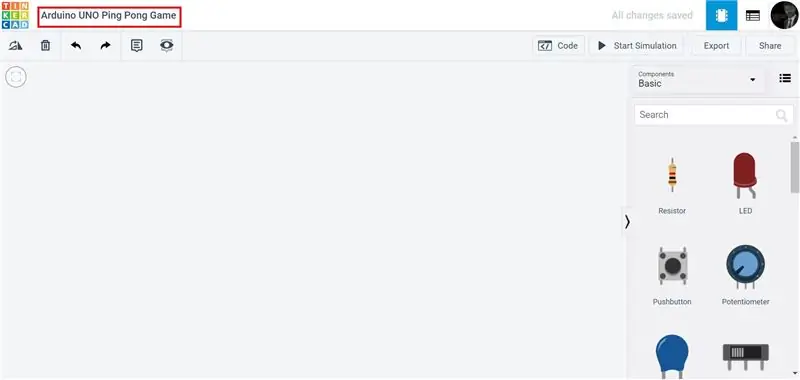
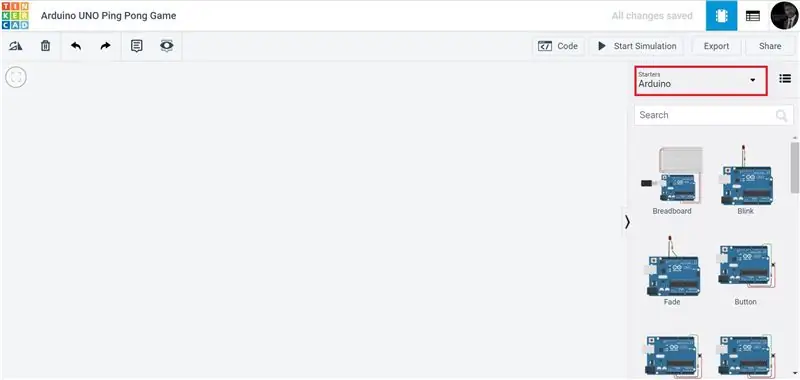
- Buksan ang iyong browser.
- Ipasok ang website ng Autodesk Tinkercad.
- Mag-login sa iyong Autodesk Tinkercad account.
- Sa kaliwa ng website, maaari kang makahanap ng isang circuit button, mag-click dito at pagkatapos ay mag-click sa lumikha ng bagong circuit upang lumikha ng isang bagong circuit.
- Dadalhin ka sa susunod na pahina kung saan kailangan mong gawin ang mga koneksyon sa circuit at i-program ang laro.
- Sa kaliwang tuktok malapit sa logo ng Autodesk Tinkercad, maaari kang magpasok ng isang bagong pangalan para sa proyekto.
-
Ngayon sa kanang bahagi ng webpage sa ilalim ng tab ng mga bahagi, i-drag at i-drop ang mga sumusunod na sangkap.
- 1 x Arduino UNO board.
- 2 x NeoPixel LEDs.
- 1 x piezoelectric na kristal.
- 6 x resistors.
- 5 x pushbuttons.
- 1 x potentiometer.
- 1 x LCD display 16x2.
- 1 x breadboard.
- Gawin ang koneksyon sa circuit ayon sa sumusunod na diagram ng circuit.
Hakbang 3: Mga Diagram ng Circuit at Mga Koneksyon:
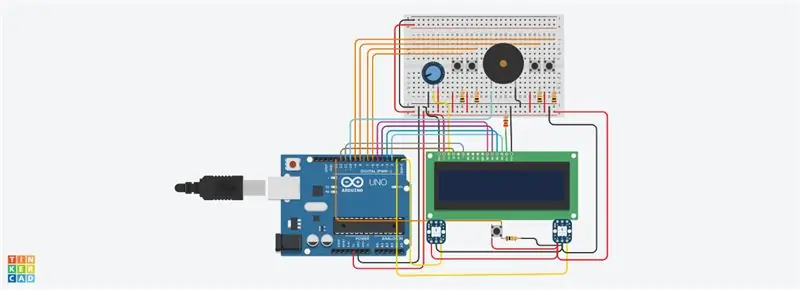
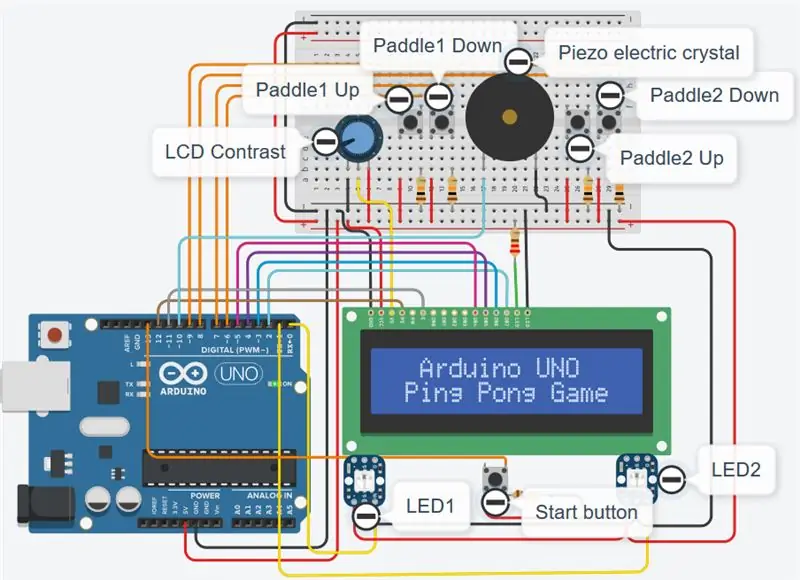
Mga Koneksyon ng Arduino UNO:
- Arduino UNO 0 -> NeoPixel LED1 sa
- Arduino UNO 1 -> NeoPixel LED2 sa
- Arduino UNO 2 -> LCD DB 7
- Arduino UNO 3 -> LCD DB 6
- Arduino UNO 4 -> LCD DB 5
- Arduino UNO 5 -> LCD DB 4
- Arduino UNO 6 -> Paddle1 Up pushbutton terminal 2 at 10KΩ pulldown risistor
- Arduino UNO 7 -> Paddle1 Down pushbutton terminal 2 at 10KΩ pulldown risistor
- Arduino UNO 8 -> Paddle2 Up pushbutton terminal 2 at 10KΩ pulldown risistor
- Arduino UNO 9 -> Paddle2 Down pushbutton terminal 2 at 10KΩ pulldown risistor
- Arduino UNO 10 -> positibo sa piezoelectric kristal.
- Arduino UNO 11 -> Paganahin ang LCD
- Arduino UNO 12 -> Piliin ang LCD Magrehistro
- Arduino UNO 13 -> Simulan ang pushbutton terminal 2 at 10KΩ pulldown risistor
- Arduino UNO 5v -> LCD VCC, potentiometer terminal 2, NeoPixel LED1 + at NeoPixel LED2 +
- Arduino UNO GND -> LCD GND, potentiometer terminal 1, NeoPixel LED1 G at NeoPixel LED2 G
Mga koneksyon sa LCD:
- Contrast -> potentiometer wiper
- LCD LED Cathode -> 220Ω pullup risistor
- LCD LED Anode -> Arduino UNO GND
Mga Pushbutton:
Ikonekta ang lahat ng terminal ng pushbutton sa Arduino UNO 5v
Hakbang 4: Coding:
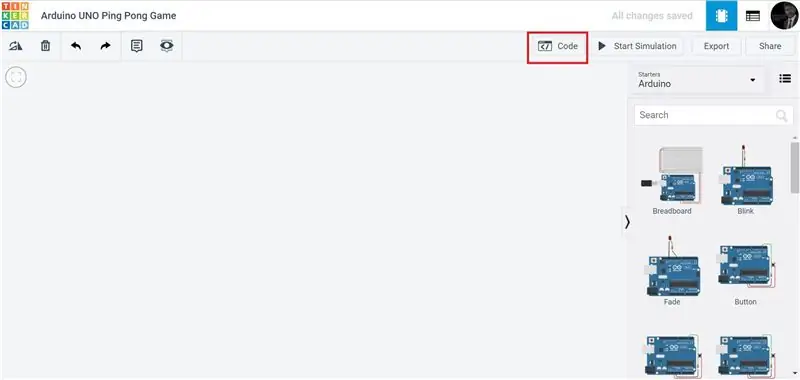
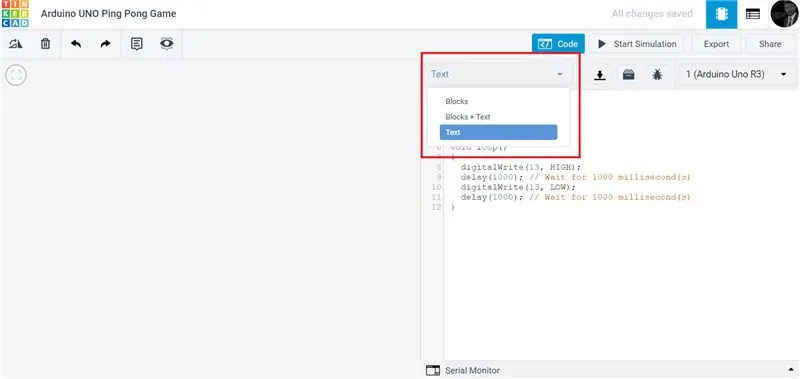
- Ngayon ay kailangan mong i-code ang Arduino UNO board.
- Isa sa kanang tuktok ng website, maaari naming makita ang isang pindutan ng code, mag-click dito.
- Piliin ang teksto sa ilalim ng drop-down na kahon.
- Ngayon kopyahin at i-paste ang code sa text box mula sa alinman sa mga sumusunod na link.
- Autodesk Tinkercad
- GitHub
Sa oras na ito nakumpleto na namin ang mga koneksyon at bahagi ng pag-coding at handa nang gayahin ang proyekto
Hakbang 5: Simulation:
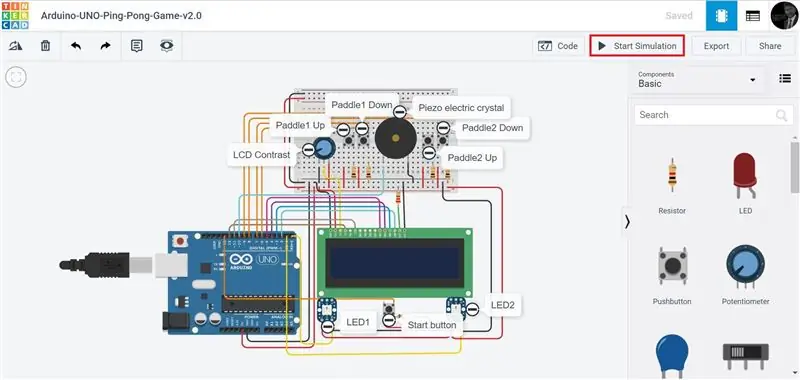
- Upang simulan ang simulation, mag-click sa pindutan ng simulation sa kanang tuktok ng website.
- Ayusin ang potensyomiter hanggang sa makuha mo ang isang malinaw na pagtingin sa laro sa LCD display.
- Gamitin ang pindutan ng pagsisimula upang simulan ang laro at sagwan1 UP, sagwan 2 Pababa, sagwan2 Up at sagwan2 Pababa ng mga pindutan upang makontrol ang sagwan1 at sagwan2.
- Simulate na link ng video.
Inirerekumendang:
Pingo: isang Motion-Detecting at High-Accuracy na Ping Pong Ball Launcher: 8 Hakbang

Pingo: isang Motion-Detecting at High-Accuracy Ping Pong Ball Launcher: Kevin Nitiema, Esteban Poveda, Anthony Mattacchione, Raphael Kay
DISINFECTION MACHINE SIMULATION PAGGAMIT NG TINKERCAD: 6 Mga Hakbang

DISINFECTION MACHINE SIMULATION NAGGAMIT NG TINKERCAD: Sa hindi maikakausap na ito ay makikita natin kung paano gumawa ng isang simulation ng Disinfection Machine, Makipag-ugnay sa hindi gaanong Awtomatikong Sanitizer ay isang makina ng pagdidisimpekta sapagkat hindi namin ginagamit ang aming mga kamay upang mapatakbo ang makina sa halip na ang Proximity infrared sensor sense ou
(LED With Switch) Arduino Simulation Paggamit ng Tinkercad Circuit: 5 Hakbang

(LED With Switch) Arduino Simulation Paggamit ng Tinkercad Circuit: Kami ay isang pangkat ng mga mag-aaral ng UQD0801 (Robocon 1) mula sa Universiti Tun Hussein Onn Malaysia (UTHM) na magpapakita kung paano gayahin ang LED na may switch gamit ang Arduino at ilang mga bahagi bilang bahagi ng ang aming takdang aralin. Samakatuwid, ipakikilala namin ang b
Ping-pong Hoop Shooting: 4 Hakbang

Ping-pong Hoop Shooting: (1) Maliit na Proyekto Gamit ang Arduino Uno upang makontrol ang LED Light. (2) Gumamit ng 2 magkakaibang kulay na LED light, maaari mong baguhin ang lahat ng kulay na gusto mo. (3) Maaari mong gamitin ang linya ng USB upang mapagana ito ilaw. (4) Ang circut ay upang sanayin ang iyong mga kasanayan sa pagbaril
Ping Pong Ball Ghost: 4 Hakbang

Ping Pong Ball Ghost: Gumawa ng isang simpleng ghost light-up gamit ang isang ping pong ball, isang LED, at mga supply ng bapor. Ito ay isang mahusay, murang gastos sa Halloween para sa mga silid-aralan, club, at gumagawa. Bilang karagdagan sa pagiging isang masaya at malikhaing proyekto, nagtuturo ito ng mga pangunahing kaalaman tungkol sa kung paano ang isang
